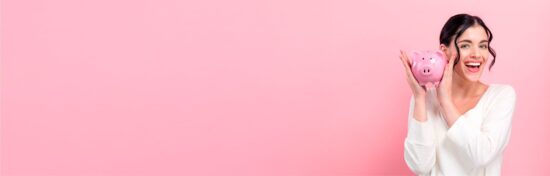Como limpar seu computador da forma correta

No mundo moderno e globalizado, o computador tomou seu espaço como ferramenta essencial para a comunicação e como meio direto de trabalho. Seja para uso recreativo ou profissional, é hoje o que mantém o mundo conectado; e assim como todas as ferramentas modernas ou arcaicas, também necessita de limpeza eventualmente.
Efetuar uma limpeza semestral no seu computador; em seus componentes e periféricos ajuda a mantê-los funcionando corretamente e também previne germes de se espalharem, otimizando seu trabalho ou dando mais fluidez ao seu lazer.
Se seu gabinete está há um tempo sem os devidos cuidados, basta um pequeno olhar em sua parte traseira para constatar como a poeira se acumula, prejudicando a livre passagem de ar e o funcionamento dos resfriadores, comprometendo o desempenho do aparelho.
A frequência com que a limpeza deve ser feita no seu computador, no entanto, depende de diversos fatores. Dentre eles, citamos o local onde o eletrônico está situado, a incidência de fumaça em suas proximidades, ou até mesmo se está em cima de um carpete (por reter poeira). De maneira geral, insistimos que o ideal é limpar a cada cinco ou seis meses aproximadamente, variando apenas conforme a necessidade do usuário. O período máximo recomendado que pode-se passar sem limpeza é de onze meses nas melhores circunstâncias.
Dicas gerais
Abaixo, separamos algumas sugestões que devem ser levadas em consideração ao higienizar um computador ou seus componentes, assim como dicas para ajudar a mantê-lo limpo:
1. Jamais esguiche líquido algum na sua máquina ou seus componentes. Use um spray de limpeza a seco se for necessário, passando-o primeiramente em um pano. Existem também sprays com ar comprimido com alta pressão, removendo a poeira facilmente de lugares de difícil acesso.
2. Quando estiver limpando algum componente, certifique-se do mesmo estar devidamente desligado e fora da tomada.
3. Você pode usar um aspirador para retirar a sujeira acumulada ao redor do computador. No entanto, nunca use-o dentro do gabinete, pois o aspirador pode gerar energia estática e prejudicar seu aparelho. Se for o caso, utilize ar comprimido no lugar.
4. Ao limpar os coolers (especialmente os menores), certifique-se de segurar firme ou posicionar algum objeto entre as lâminas para evitar que o ventilador comece a girar.
5. Nunca beba ou coma perto do aparelho.
Ferramentas para a limpeza
Luvas de borracha: Talvez o item de maior necessidade na lista; a luva de borracha previne o usuário de receber eventuais descargas elétricas do aparelho, além de criar uma maior aderência ao lidar com peças de metal.
Chaves de fenda: Serão necessárias para abrir o gabinete do desktop ou do notebook e remontagem de seus parafusos e porcas. Prefira as com ponta imantada, que facilitam na hora de retirar ou colocar um parafuso.
Panos de algodão ou microfibra: Geralmente a melhor opção para limpar componentes externos da máquina. Toalhas de papel também podem ser usadas para limpar o hardware, mas recomendamos ficar com os panos de algodão ou de microfibra sempre que possível. Todavia, use-os apenas quando limpar o exterior do gabinete, o mouse ou o teclado, jamais fazendo contato direto com partes eletrônicas como a placa-mãe ou a memória RAM.
Água: Quando molhar o pano, use sempre água ou uma quantidade mínima de álcool isopropílico. Demais solventes podem prejudicar o interior do aparelho. Pode-se utilizar também cotonetes com sua superfície de algodão molhada com água ou um pouco de álcool, que são ideais para limpar áreas difíceis de alcançar do seu mouse, teclado ou gabinete.
Ar comprimido: Aspirar a poeira, areia, cabelo ou partículas de cigarro pode ser um dos melhores métodos de limpar seu PC. Será a ferramente mais útil no processo.
Confira aqui Os lugares mais esquecidos na limpeza
Limpando o mouse e o teclado
 Com o computador desligado, comece por passar a solução líquida em um pano de microfibra e gentilmente arraste-o pelas teclas. Quando notar que o “grosso” da sujeira já foi retirado, utilize uma caneta para retirar as teclas do seu teclado, fazendo uso de ar comprimido para retirar os resíduos remanescentes que se escondem debaixo e entre as teclas. Recomendamos fazer isso por partes, apenas para não esquecer qual o lugar certo de cada tecla.
Com o computador desligado, comece por passar a solução líquida em um pano de microfibra e gentilmente arraste-o pelas teclas. Quando notar que o “grosso” da sujeira já foi retirado, utilize uma caneta para retirar as teclas do seu teclado, fazendo uso de ar comprimido para retirar os resíduos remanescentes que se escondem debaixo e entre as teclas. Recomendamos fazer isso por partes, apenas para não esquecer qual o lugar certo de cada tecla.
Outro método envolve apenas deixar seu teclado num lava-louças e deixá-lo agir naturalmente sobre a sujeira. Todavia, teclados especiais para jogos ou sem fio apresentam risco maior de sofrerem danos do que os normais. Cubra todas as entradas USB com pedaços de plástico e fita adesiva ou isolante e, caso o teclado for sem fio, remova a bateria também. Ajuste seu aparelho lava-louças em temperatura normal sem secagem por aquecimento – apenas ar – e certifique-se de todas as teclas estarem viradas para baixo.
Após feito isso, você precisa deixá-lo secar completamente antes de tentar usar novamente. Caso contrário, há sempre o risco de ocorrer um curto-circuito e o aparelho ser permanentemente danificado. Portanto, deixe o periférico descansando por alguns dias com a água escorrendo, alternando entre períodos passados no sol e na sombra. Utilize ar comprimido eventualmente para ajudar e acelerar o processo de secagem, mas você ainda precisará ser paciente e esperar até que esteja totalmente utilizável, o que deve demorar cerca de dois ou três dias nas melhores condições.
De maneira geral, recomendamos o seguimento da primeira dica, uma vez que é mais segura e não põe em risco o funcionamento do mecanismo.
Você também pode optar pelo mesmo método ao limpar o mouse; gentilmente passando um pano úmido em seu comprimento, dando atenção principalmente para a “crosta” que se forma nas extremidades de baixo do mouse. Dependendo da variedade do produto, você poderá delicadamente remover seus botões para limpar o interior com ar comprimido.
Se você ainda tem preferência pela utilização de mouses “rolantes” (isso é, os que ainda possuem uma bolinha de silicone na sua parte inferior), apenas remova sua “capa” e use um pano de microfibra em seu interior para manter tudo funcionando com a devida fluidez. Aos que mudaram para mouses ópticos, um cotonete de algodão passado na lente deve ser o suficiente para mantê-lo funcionando corretamente.
Limpeza da tela
Uma tela limpa pode otimizar o uso do computador mais do que imaginamos. Marcas de dedos e de poeira podem comprometer a visibilidade e dar uma aparência de “sujo” e “velho” ao seu monitor, o que prejudica o bem-estar de muitas pessoas.
Diferente dos velhos monitores e televisões de tubo, versões mais atuais não tem tela de vidro e necessitam de cuidados e atenções especiais em sua limpeza.
Ressaltamos que a tela também não deve ser borrifada com líquidos diretamente durante a limpeza e nem pressionada demasiadamente com papéis toalha, visto que podem riscar sua superfície. Para o trabalho, então, use um pano de microfibra ou algodão esticado úmido em álcool isopropílico gentilmente pelo comprimento da tela, de maneira uniforme e sem excesso de pressão. Para a secagem, utilize outro pano de algodão seco até reter todo o excesso.
Fones de ouvido
Fones de ouvido e headsets podem ser usados por várias pessoas e necessitam de limpeza constante para evitar a proliferação de germes.
Se os fones que estão sendo usados forem de plástico ou vinil, molhe um pano com água aquecida e esfregue pela região de saída de som do periférico.
Para fones “almofadados”, seguimos o mesmo procedimento. A diferença é que esses periféricos também possuem a opção de substituir as almofadas, dando mais uma opção para manter o aparelho sempre limpo.
Não podemos esquecer do risco de transmissão de piolhos e caspa; visto que se for propriedade de uma escola, por exemplo, um estudante pode contaminar vários outros apenas utilizando os mesmos fones de ouvido que os demais.
Notebooks
 A maioria dos notebooks, em especial os modelos mais novos, não permite ao usuário abri-lo para limpeza sem passar por uma série de painéis em sua parte inferior que devem ser abertos com uma chave de fenda para liberar o acesso ao seu interior.
A maioria dos notebooks, em especial os modelos mais novos, não permite ao usuário abri-lo para limpeza sem passar por uma série de painéis em sua parte inferior que devem ser abertos com uma chave de fenda para liberar o acesso ao seu interior.
Portanto, leve seu laptop para um local ventilado e, com o manual em mãos, retire os parafusos e porcas que prendem as partes juntas, mantendo organizadas as peças para a montagem posterior. Alertamos, no entanto, que muitas empresas quebram a garantia quando o equipamento é violado; de maneira que extingui-se a partir do momento que o eletrônico é aberto.
Agora vem a parte mais fácil: apenas borrife ar comprimido pelo interior do laptop, removendo totalmente a sujeira de seu interior (e não apenas movendo-a sem de fato retirá-la). Por exemplo, assoprar a poeira na direção das ventilações do notebook fará com que todas as partículas saiam do compartimento, em vez de se “esconder” debaixo das peças e componentes. Jorre pequenos jatos de ar em diferentes direções dos ventiladores para preveni-los de danos por excesso de giro.
Mas ainda que seu notebook não possa ser aberto, você pode mirar o ar comprimido em seus buracos de ventilação para que, com um pouco de sorte, as partículas de sujeira se desprendam e saiam naturalmente. Não é uma limpeza muito efetiva, mas ao menos previne poeira de se juntar nas passagens de ar e superaquecer o laptop.
Recomendamos cautela ao leitor que seguir as dicas aqui mencionadas, visto que qualquer tipo de aparelho eletrônico, quando em limpeza, apresenta riscos não só à própria funcionalidade como também pode liberar fortes descargas elétricas. Como mencionado, tome todas as precauções indicadas e vista sempre luvas de borracha ao lidar com tais mecanismos, além de dar preferência pelo trabalho de um profissional da área com pleno conhecimento do assunto; para evitar curto-circuitos do equipamento ou má instalação de suas peças.
Espero ter lhe ajudado. Em caso de dúvidas, deixe um comentário!